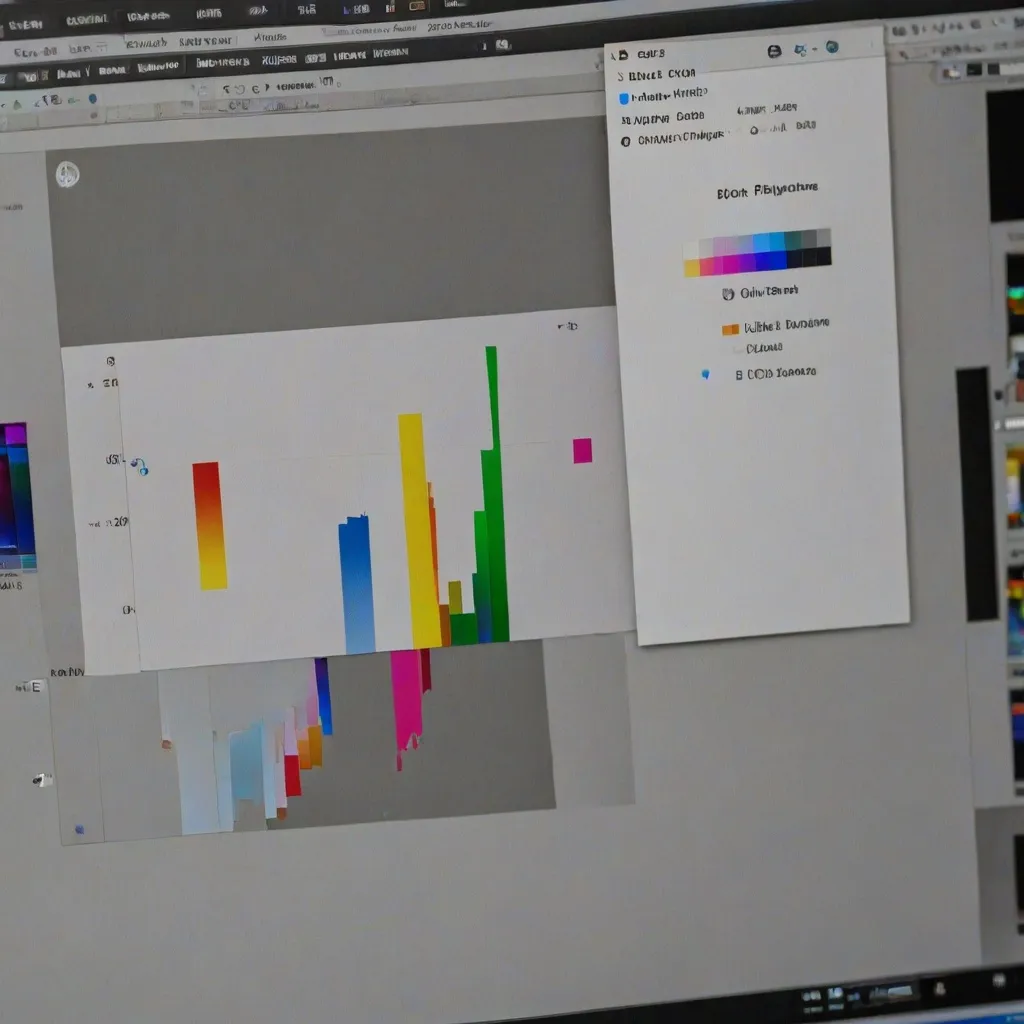Konwersja kolorów z RGB na CMYK jest kluczowym krokiem w przygotowywaniu plików do druku. RGB (Red, Green, Blue) to przestrzeń kolorów używana głównie w urządzeniach elektronicznych, takich jak monitory i telewizory. CMYK (Cyan, Magenta, Yellow, Black) to przestrzeń kolorów stosowana w druku. Różnice między tymi dwiema przestrzeniami kolorów są znaczące, ponieważ RGB jest addytywnym modelem kolorów, podczas gdy CMYK jest subtraktywnym. Konwersja jest niezbędna, aby zapewnić, że kolory w wydrukowanym materiale będą jak najbardziej zbliżone do tych, które widzimy na ekranie. Photoshop jest jednym z najpopularniejszych narzędzi do edycji grafiki, które oferuje zaawansowane funkcje konwersji kolorów.
Wprowadzenie do konwersji RGB na CMYK w Photoshopie
RGB i CMYK różnią się nie tylko sposobem mieszania kolorów, ale także zakresem kolorów, które mogą wyświetlać. RGB ma szerszy zakres kolorów, co oznacza, że niektóre kolory widoczne na ekranie mogą nie być możliwe do odwzorowania w druku. Dlatego konwersja z RGB na CMYK jest niezbędna, aby uniknąć niespodzianek podczas drukowania. Photoshop, jako zaawansowane narzędzie do edycji grafiki, oferuje różnorodne funkcje, które ułatwiają ten proces. Dzięki temu możemy dokładnie kontrolować, jak nasze projekty będą wyglądać po wydrukowaniu.
Jak przygotować plik do konwersji w Photoshopie
Przed rozpoczęciem konwersji pliku z RGB na CMYK w Photoshopie, ważne jest, aby upewnić się, że plik jest odpowiednio przygotowany. Pierwszym krokiem jest sprawdzenie i ustawienie odpowiedniej rozdzielczości. Dla druku zaleca się rozdzielczość co najmniej 300 dpi, aby zapewnić wysoką jakość wydruku. Następnie warto uporządkować warstwy i grupy w pliku, co ułatwi późniejsze dostosowywanie kolorów. Ustawienia koloru i przestrzeni roboczej również mają znaczenie. W Photoshopie możemy ustawić przestrzeń roboczą na CMYK, co pozwoli nam lepiej kontrolować kolory podczas edycji.
Krok po kroku: Konwersja RGB na CMYK w Photoshopie
Aby rozpocząć konwersję, najpierw otwieramy plik w Photoshopie. Następnie przechodzimy do menu „Obraz” i wybieramy „Tryb”, a potem „CMYK”. Po przejściu do trybu CMYK, warto dokładnie sprawdzić kolory w naszym projekcie. Niektóre kolory mogą wyglądać inaczej po konwersji, dlatego ważne jest, aby dostosować je tak, aby były jak najbardziej zbliżone do oryginału. Możemy używać różnych narzędzi do dostosowywania kolorów, takich jak „Balans kolorów” czy „Krzywe”, aby osiągnąć pożądany efekt.
Optymalizacja kolorów po konwersji
Po konwersji z RGB na CMYK, optymalizacja kolorów jest kluczowa, aby zapewnić, że końcowy wydruk będzie wyglądał tak, jak tego oczekujemy. Korekcja kolorów i balans bieli to podstawowe kroki, które należy wykonać. W Photoshopie mamy do dyspozycji różne narzędzia, takie jak „Poziomy” czy „Krzywe”, które pozwalają na precyzyjne dostosowanie kolorów. Warto również zwrócić uwagę na typowe problemy, takie jak zbyt ciemne lub zbyt jasne kolory, i dostosować je odpowiednio. Przykłady typowych problemów mogą obejmować zbyt nasycone kolory, które po konwersji mogą wyglądać nienaturalnie.
Zapis i eksport pliku do druku
Po zakończeniu optymalizacji kolorów, kolejnym krokiem jest zapis i eksport pliku do druku. Wybór odpowiedniego formatu pliku jest kluczowy. Najczęściej używane formaty to TIFF i PDF, które zapewniają wysoką jakość i są powszechnie akceptowane przez drukarnie. Ustawienia eksportu i kompresji również mają znaczenie. Warto upewnić się, że plik jest zapisany w wysokiej jakości, bez strat kompresji, które mogą wpłynąć na jakość wydruku. Przed wysłaniem pliku do drukarni, warto dokładnie sprawdzić wszystkie ustawienia i upewnić się, że plik jest gotowy do druku.
Najczęstsze błędy i jak ich unikać
Podczas konwersji z RGB na CMYK można napotkać różne problemy. Typowe błędy obejmują utratę jakości kolorów, nieodpowiednią rozdzielczość czy błędy w ustawieniach eksportu. Aby uniknąć tych problemów, warto przestrzegać kilku podstawowych zasad. Przede wszystkim, zawsze sprawdzaj rozdzielczość pliku przed rozpoczęciem konwersji. Upewnij się, że wszystkie warstwy i grupy są odpowiednio uporządkowane. Dostosuj kolory po konwersji, aby były jak najbardziej zbliżone do oryginału. Warto również korzystać z narzędzi do korekcji kolorów, aby uniknąć problemów z nasyceniem czy jasnością.
Podsumowanie i dodatkowe zasoby
Konwersja z RGB na CMYK w Photoshopie jest kluczowym krokiem w przygotowywaniu plików do druku. Ważne jest, aby dokładnie przygotować plik przed konwersją, sprawdzić i dostosować kolory po konwersji oraz zapisać plik w odpowiednim formacie. Unikanie typowych błędów i korzystanie z narzędzi do korekcji kolorów może znacznie ułatwić ten proces. Dodatkowe zasoby, takie jak tutoriale i artykuły, mogą być bardzo pomocne w nauce i doskonaleniu umiejętności konwersji kolorów. Pamiętaj, że dokładność i precyzja są kluczowe, aby osiągnąć najlepsze rezultaty w druku.